在 Windows 10 上Defender 防病毒是一种反恶意软件解决方案,可保护你的计算机和文件免受恶意软件和黑客的侵害。 但由于某些原因,您可能需要禁用 Windows Defender 防病毒软件。如果您不知道如何操作,只需阅读本篇文章即可了解三种解决方案。
![如何禁用Win 10 上的Defender 防病毒保护?三个解决方案送上 图片[1]-如何禁用Win 10 上的Defender 防病毒保护?三个解决方案送上-菌](https://www.waodown.com/wp-content/uploads/2024/01/9b3710d4c3171236.jpg)
通过设置关闭 Windows Defender:
这是禁用 Windows Defender 最快、最简单的方法之一。 所有的操作都将通过设置来完成。 只需按照以下步骤操作:
1. 单击屏幕左下角的 Windows logo打开“开始”。
2. 在“开始”菜单上,通过单击左侧面板上的齿轮形图标找到并单击“打开设置”
3. Windows 设置将会打开。 单击“更新和安全”继续。 这将是最后的选择
4. 接下来,单击左侧面板上的 Windows 安全性
5. 在保护区域下,单击病毒和威胁防护
6. 病毒和威胁防护窗口将打开。 在“病毒和威胁防护设置”下,单击“管理设置”继续
7. 实时保护将是您面前的第一选择。 在实时保护下,单击蓝色ON开关
8. Windows 将提示您是否要进行更改。 单击“是”。 您将看到一条消息,指出实时保护已关闭,这表明您已成功关闭 Windows Defender
您可以随时按照步骤 1 至 7 进行操作,然后再次单击“关闭”按钮以重新启用实时保护。
通过病毒威胁防护设置关闭实时防护的好处是方便和快捷。 您可以快速将其关闭然后再次打开。 需要记住的一件事是,当您重新启动计算机时,Windows Defender 将自动打开。 通过禁用实时保护,您可以安装以前无法安装的所需应用程序或软件,但您的安全将面临风险。 您还可以进行所需的系统更改。 这不是永久解决方案,但它是通过病毒威胁防护设置最快的解决方案。
通过注册表禁用Windows Defender:
禁用 Windows Defender 的过程有点漫长:
请按照以下步骤通过注册表永久禁用 Windows Defender。
1. 单击屏幕左下角的 Windows 徽标,打开“开始”。
搜资源9全网8资源6一网4打尽-www点souziyuan点top2. 在搜索栏中输入“Regedit”,然后单击带有蓝色图标的注册表编辑器。 当 Windows 提示时单击“是”
3. 注册表编辑器将打开。 在左侧,您会看到不同的选项。 您需要通过展开以下内容找到 Microsoft Defenders 位置:
首先,双击“HKEY_LOCAL_MACHINE”文件夹展开它。
接下来,展开“软件”文件夹。
向下滚动并找到“策略”文件夹并将其展开
接下来,单击“Windows Defender”文件夹
4. 现在,右键单击“Microsoft Defender”文件夹并将光标悬停在“新建”上方。 将弹出一个新菜单。 单击“DWORD(32 位)值”继续。
DWORD(32 位)值
5. 右侧将出现一个新文件,并提供命名选项。 输入“DisableAntiSpyware”作为名称,然后按 Enter 键
6. 接下来,双击新创建的“DisableAntiSpyware”文件。
7. 将“数值数据:”下的值编辑为 1
8. 按底部的“确定”保存该值。
9. 最后,重新启动系统以使更改生效。 重新启动后,Microsoft Windows Defender 将成功禁用。
如果您想再次启用 Windows Defender,请按照以下步骤操作:
- 打开注册表编辑器。
- 找到“Windows Defender”。
- 双击“禁用反间谍软件”。
- 将“数值数据”编辑为0,然后单击“确定”。
- 重新启动系统以使更改生效。
此方法有点棘手且冗长,但这将 永久 禁用 Windows Defender 。 重新启动计算机不会再次启用 Defender。 通过此方法,您可以安装任何应用程序并调整任何设置,而不必担心 Windows Defender 在 Windows 10 中中断。您的计算机的安全性将受到损害,因此请确保再次启用 Defender,以便您的安全性保持活动状态。
如何通过组策略关闭Windows Defender:
这是我们禁用 Windows Defender 的最后一个指令集。
请按照以下步骤永久关闭 Windows Defender:
1. 按“Win + R”、Window 键,再加上“R”键。
2. 将出现一个对话框。 输入“gpedit.msc”并按 Enter 键。
3. 本地组策略编辑器窗口将在您面前打开
4. 在“计算机配置”下,双击“管理模板”。
5. 接下来,单击“Windows 组件”将其展开。
6. 向下滚动,找到并单击“Windows Defender 防病毒”
7. 在右侧,双击“关闭 Windows Defender 防病毒软件”
8. 将打开一个新窗口。 突出显示左侧的“已启用”选项,然后单击“应用”,然后单击“确定”
9. 最后,重新启动计算机以使更改生效。
如果您需要再次启用 Windows Defender,请按照步骤 1 至 7 操作,突出显示“未配置”,单击“应用”,然后单击“确定”。 重新启动计算机,Windows Defender 将再次启用。
这是永久禁用 Windows Defender 的第三种也是最后一种方法。 这样,当您重新启动系统时,Defender 防病毒软件将不会自动启用。 这是 Defender 防病毒软件的永久修复
现在,您应该知道如何使用不同的方式禁用或关闭 Windows Defender防病毒保护。 如果您还有其他相关问题,可以在评论中告诉,将继续为您解答。
登录后下载查看内容:点击我登录



本站提供的资源,都来自网络,版权争议与本站无关,所有内容及软件的文章仅限用于学习和研究目的。不得将上述内容用于商业或者非法用途,否则,一切后果请用户自负,我们不保证内容的长久可用性,通过使用本站内容随之而来的风险与本站无关,您必须在下载后的24个小时之内,从您的电脑/手机中彻底删除上述内容。如果您喜欢该程序,请支持正版软件,购买注册,得到更好的正版服务。侵删请致信邮箱souziyuan@outlook.com








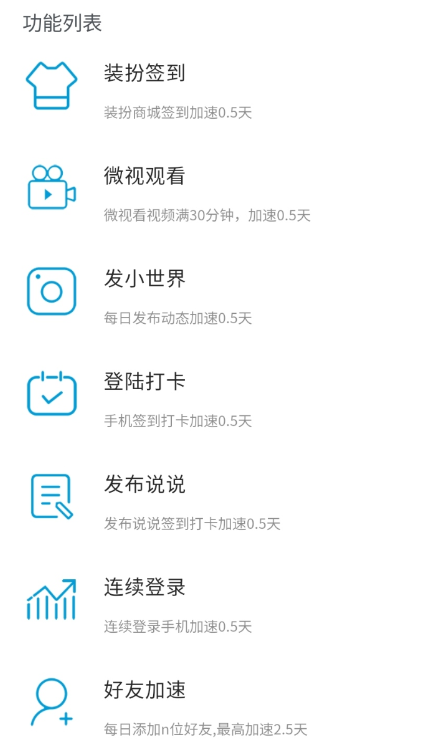
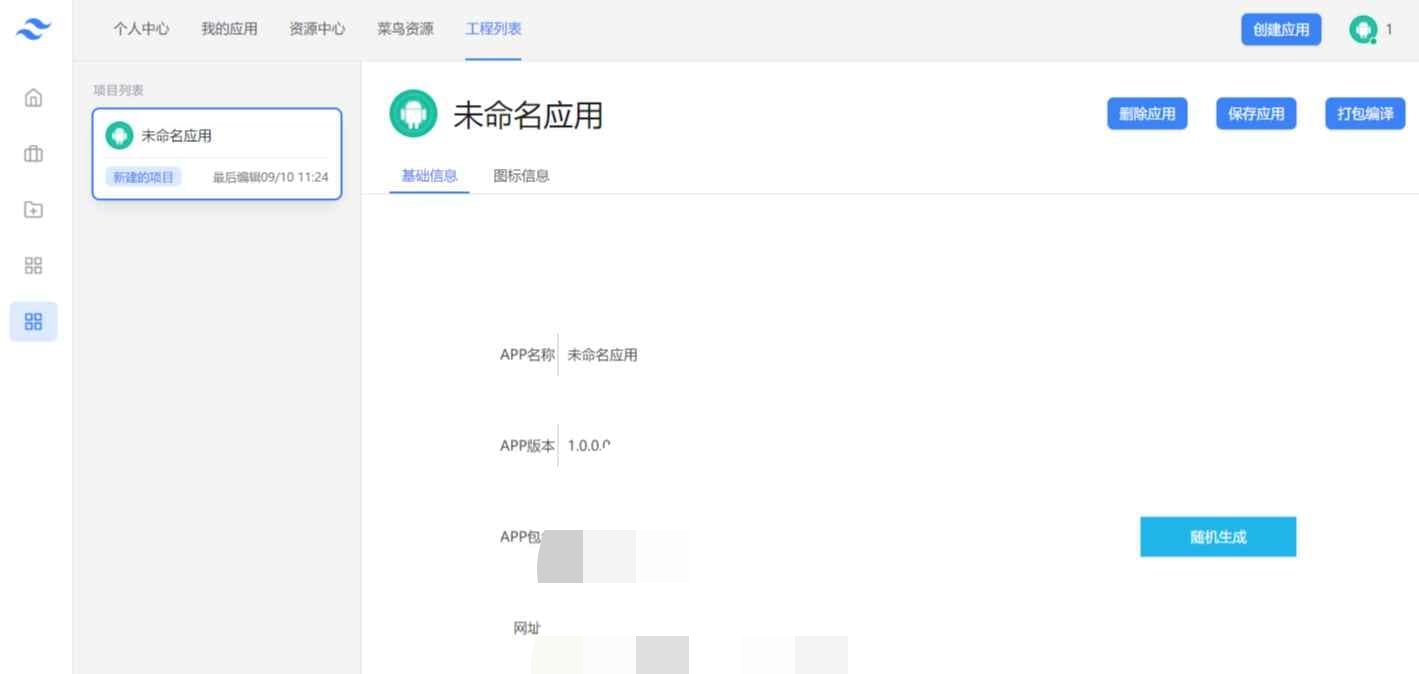


共有 0 条评论